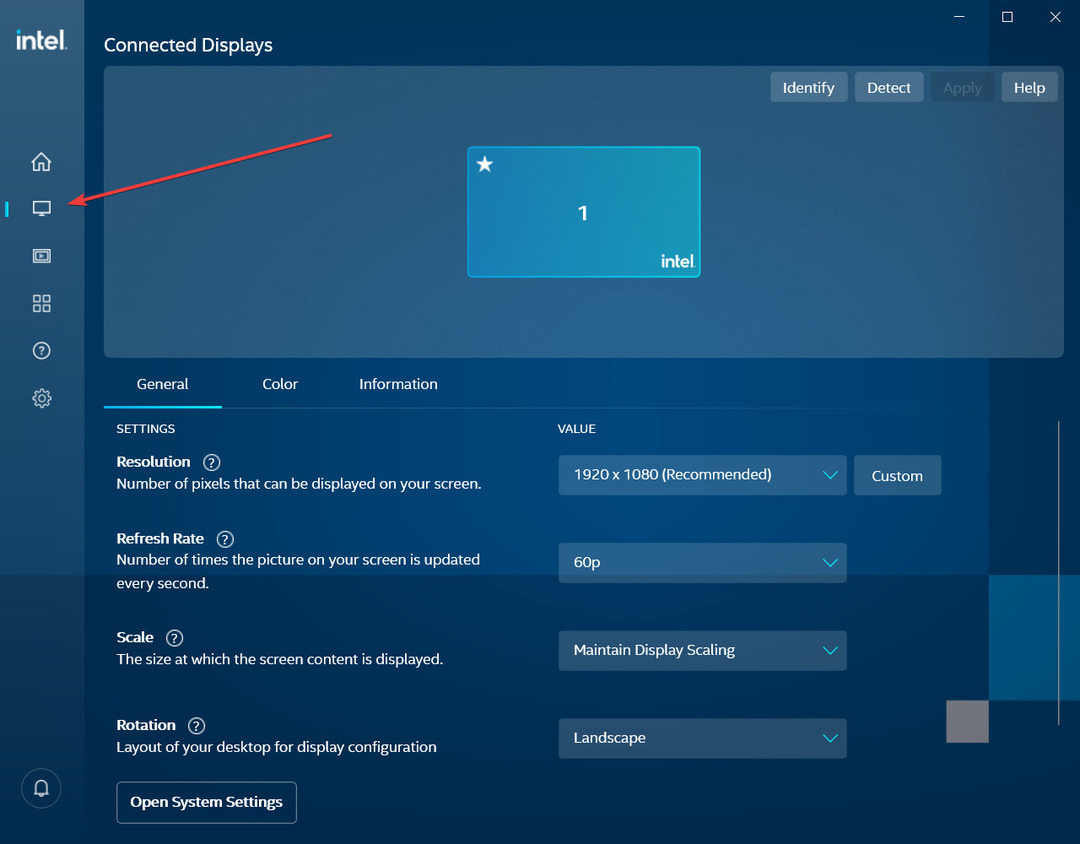- Brukere har rapportert at skjermen deres ikke fungerer som den skal, og skifter til høyre i Windows 10.
- I denne artikkelen vil vi undersøke hvordan du kan fikse det, så sørg for å fortsette å lese.
- Ikke glem å sjekke ut vårPeriferiutstyr Fix Hub til relaterte artikler og guider.
- For å lære mer om hvordan du løser vanligere problemer, gå til vårFeilsøking.

Denne programvaren reparerer vanlige datamaskinfeil, beskytter deg mot filtap, skadelig programvare, maskinvarefeil og optimaliserer PC-en for maksimal ytelse. Løs PC-problemer og fjern virus nå i tre enkle trinn:
- Last ned Restoro PC-reparasjonsverktøy som kommer med patenterte teknologier (patent tilgjengelig her).
- Klikk Start søk for å finne Windows-problemer som kan forårsake PC-problemer.
- Klikk Reparer alle for å fikse problemer som påvirker datamaskinens sikkerhet og ytelse
- Restoro er lastet ned av 0 lesere denne måneden.
Mange Windows-brukere rapporterte at skjermen deres skiftet til høyre. Dette er et uvanlig og merkelig problem som kan forstyrre arbeidet ditt, men det er en måte å løse dette problemet på, og vi skal vise deg hvordan.
Skjermproblemer kan være ganske irriterende, og hvis skjermen skifter til høyre eller venstre, kan det hende du har noen problemer med å bruke PCen.
For eksempel kan det hende du ikke kan lukke bestemte applikasjoner eller få tilgang til visse funksjoner like enkelt.
Her er noen vanlige problemer som brukere rapporterte:
- Dataskjermen forskjøvet sidelengs - For å løse problemet, anbefales det å sjekke skjermoppløsningen og justere den.
- Bærbar skjerm skiftet til venstre - Kontroller skjermkortets kontrollpanel og juster skjermen på nytt.
- Windows 10-skjerm utenfor senteret - Bare juster oppdateringshastigheten, og problemet skal løses.
- Datamaskin, skrivebordsskjerm flyttet til høyre - Bruk de fysiske knappene på skjermen til å automatisk konfigurere skjermen, og problemet skal løses.
- Oppdater driverne
- Endre oppløsningen
- Sjekk grafikkortprogramvaren
- Bruk senterbildealternativet
- Endre oppdateringsfrekvensen
- Installer grafikkortdriveren på nytt
- Sjekk skjermkonfigurasjonen
- Start PCen din i sikkermodus
Hvordan kan jeg fikse skjermen forskjøvet til høyre i Windows 10?
1. Oppdater driverne

Noen ganger kan skjermproblemer vises hvis din sjåfører er utdaterte. Hvis skjermen din skifter til høyre, kan du løse problemet ved å oppdatere driverne.
Den beste måten å gjøre det på er å besøke grafikkortprodusentens nettsted og laste ned de nyeste driverne for modellen din.
Etter at du har lastet ned og installert de nyeste driverne, må du sjekke om problemet fortsatt er der.
Det kan noen ganger være en kjedelig oppgave å laste ned drivere manuelt, spesielt hvis du ikke kjenner modellen til grafikkortet ditt og hvordan du laster ned driveren.
Du kan imidlertid alltid bruke tredjepartsløsninger som DriverFix for å oppdatere driverne automatisk med bare et par klikk.
Det vil ikke bare skanne og vise deg hvilken driver som er utdatert, men det vil også finne riktig driverversjon.
Dette holder deg trygg fra å laste ned og installere feil driverversjoner, som kan skade systemet ditt.

DriverFix
Hold alle driverne dine oppdatert med dette fantastiske verktøyet og fikse alle PC-skjermproblemene dine. Prøv det nå!
Besøk nettsiden
2. Endre oppløsningen
- Høyreklikk på skrivebordet ditt og velg Skjerminnstillinger.
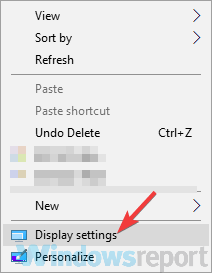
- I Innstillinger-appen angir du den lavere oppløsningen.
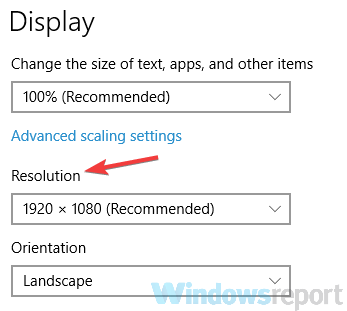
- Hvis problemet er løst, klikker du Behold endringene knapp. Hvis ikke, klikk Tilbake.
Ifølge brukerne, hvis skjermen din skifter til høyre, kan problemet på en eller annen måte være relatert til skjermoppløsningen.
Det er mulig at du bruker en oppløsning som ikke støttes fullt ut av skjermen, og som får skjermen til å skifte.
Dette kan være et irriterende problem, men du kan kanskje fikse det ganske enkelt ved å endre skjermoppløsningen.
Husk at dette ikke er en solid løsning, så du må kanskje gjenta den og prøve flere forskjellige oppløsninger til du finner den som passer for deg.
3. Sjekk grafikkortprogramvaren
- Åpne grafikkortprogramvaren. Det er vanligvis Nvidia Kontrollpanel eller Katalysatorens kontrollpanel.
- Gå til Vis seksjon og velg Juster skrivebordets størrelse og posisjon.
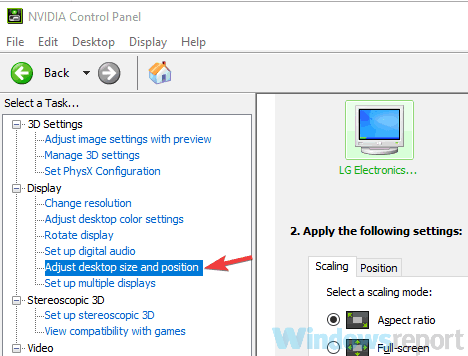
- Gå nå til Posisjon fanen i høyre rute.
- Klikk på venstre pil til skjermen er riktig sentrert. Klikk nå Søke om for å lagre endringene.
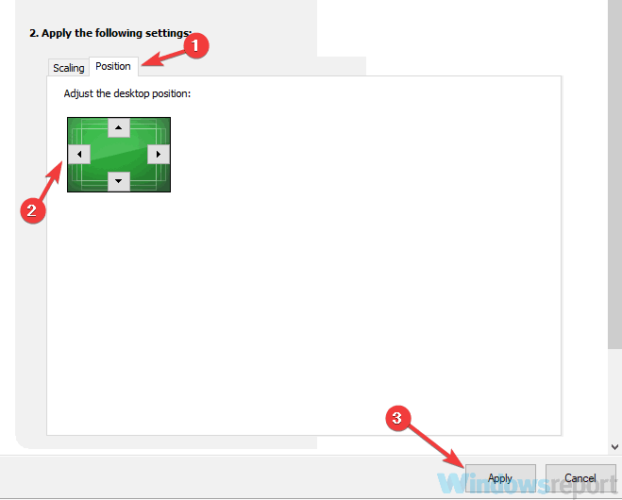
Hvis skjermen din skifter til høyre, kan problemet være grafikkortprogramvaren. Nesten alle grafikkort leveres med sin dedikerte programvare som lar deg konfigurere skjerminnstillingene dine, for eksempel oppløsning, skalering og posisjon.
Det er mulig at noen av disse innstillingene endres, og det fører til at feilen vises.
Kjør en systemskanning for å oppdage potensielle feil

Last ned Restoro
PC-reparasjonsverktøy

Klikk Start søk for å finne Windows-problemer.

Klikk Reparer alle for å løse problemer med patenterte teknologier.
Kjør en PC-skanning med Restoro reparasjonsverktøy for å finne feil som forårsaker sikkerhetsproblemer og forsinkelser. Etter at skanningen er fullført, erstatter reparasjonsprosessen skadede filer med nye Windows-filer og komponenter.
Merk: Husk at trinnene kan være litt forskjellige hvis du bruker AMD eller Intels grafikk.
4. Bruk senterbildealternativet

- Høyreklikk på skrivebordet.
- Velg nå Grafikkalternativer og velg Panel passer.
- Gå deretter til Senterbilde.
Etter å ha gjort det, vil bildet ditt justeres på nytt, og problemet blir løst.
Vi må nevne at denne funksjonen er relatert til grafikkortprogramvaren, og at du kanskje ikke har den på PC-en din hvis du ikke har de riktige driverne installert.
5. Endre oppdateringsfrekvensen
- Åpen Skjerminnstillinger.
- Rull ned og klikk Avanserte skjerminnstillinger.
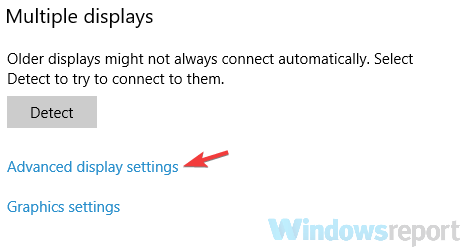
- Klikk nå Skjermadapteregenskaper for skjerm 1.
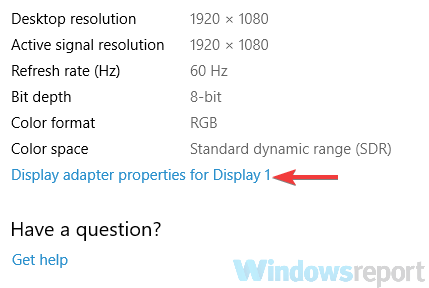
- Gå til Observere kategorien og sett Skjermoppdateringsfrekvens til ønsket verdi.
- Etter å ha gjort det, klikk Søke om og OK for å lagre endringene.
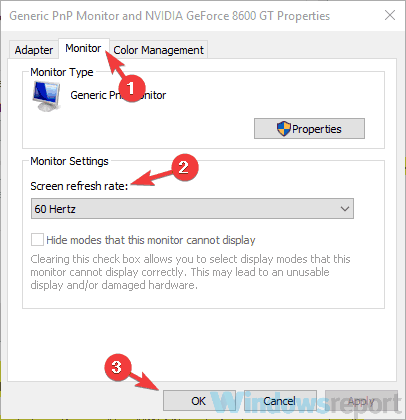
Husk at du kanskje må eksperimentere med forskjellige verdier til du finner den som passer for deg.
Flere brukere rapporterte at problemet ble løst etter bytte til 59Hz-oppløsningen, så det kan være lurt å prøve det.
Du kan også endre oppdateringsfrekvensen eller skjermen ved å bruke grafikkortets programvare på kontrollpanelet.
Husk at du bare skal bruke oppdateringsfrekvensene som støttes av skjermen, med mindre du vil forårsake potensiell skade på den.
6. Installer grafikkortdriveren på nytt
- Høyreklikk på Start knapp og velg Enhetsbehandling fra listen.
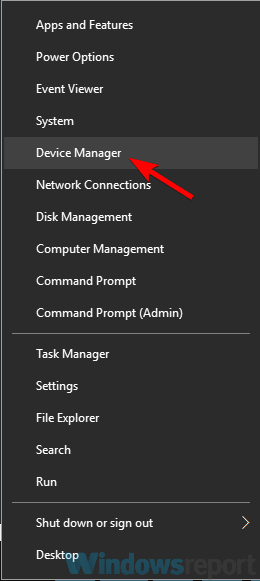
- Finn grafikkortdriveren, høyreklikk på den og velg Avinstaller enheten fra menyen.
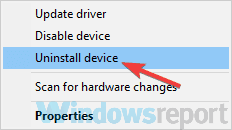
- Når bekreftelsesdialogen vises, sjekk Fjern driverprogramvaren for denne enheten, og klikk Avinstaller.
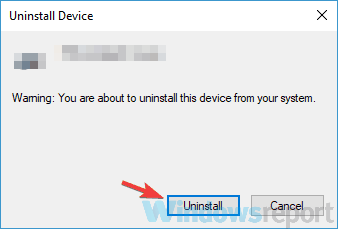
- Når du har avinstallert driveren, klikker du på Skann etter maskinvareendringer knapp.
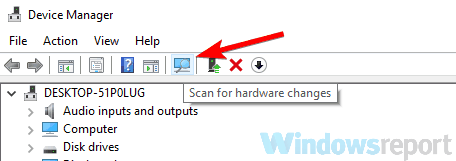
7. Sjekk skjermkonfigurasjonen

Hvis du bruker en stasjonær PC, er det mulig at skjermen din skifter til høyre på grunn av skjermkonfigurasjonen.
Det er mulig at noen fiklet med skjermens konfigurasjon og forårsaket dette problemet.
For å løse dette problemet, må du bruke de fysiske knappene på skjermen for å åpne innstillingsmenyen og deretter finne alternativet for skjermposisjon og justere skjermen på riktig måte.
I tillegg kan du også bruke alternativet for automatisk konfigurering, og det bør justere skjermen automatisk.
For å se hvordan du konfigurerer skjermen riktig, anbefales det å slå opp skjermens bruksanvisning for detaljerte instruksjoner om hvordan du konfigurerer skjermen.
8. Start PCen din i sikkermodus
- Åpne Innstillinger-appen ved å trykke Windows Key + I snarvei.
- Gå over til Oppdatering og sikkerhet seksjon.
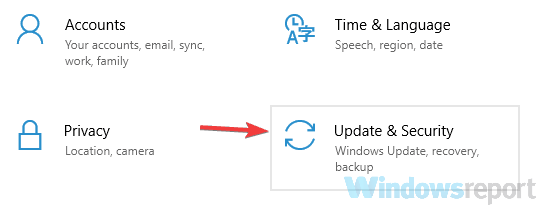
- Å velge Gjenoppretting fra menyen til venstre.
- I høyre rute klikker du på Start på nytt nå knapp.
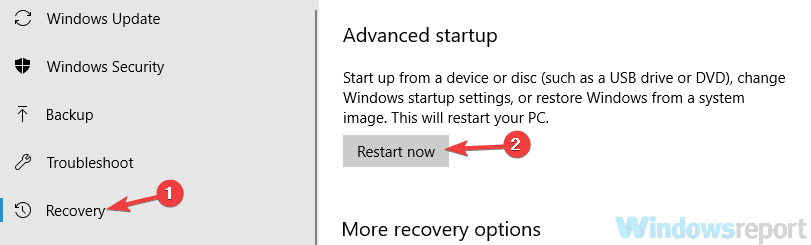
- Velg nå Feilsøk og velg Avanserte instillinger.
- Gå deretter til Oppstartsinnstillinger og klikk på Omstart knapp.
- Når PC-en din har startet på nytt, vises en liste over alternativer.
- Velg ønsket versjon av sikkermodus ved å trykke på den tilhørende tastaturtasten.
Når du går inn i sikkermodus, sjekk om problemet fortsatt er der. Hvis problemet ikke vises, betyr det at problemet sannsynligvis er relatert til innstillingene dine.
Skjermproblemer kan være ganske irriterende siden de vil forstyrre din daglige bruk.
Hvis skjermen din skifter til høyre eller venstre, kan du bare sjekke grafikkortets kontrollpanelprogramvare eller konfigurere skjermen på nytt med de fysiske tastene på den. Hvis disse løsningene ikke fungerer, kan du prøve noen annen løsning fra denne artikkelen.
Hvis du har flere forslag eller anbefalinger, kan du gi oss beskjed i kommentarfeltet nedenfor.
 Har du fortsatt problemer?Løs dem med dette verktøyet:
Har du fortsatt problemer?Løs dem med dette verktøyet:
- Last ned dette PC-reparasjonsverktøyet rangert bra på TrustPilot.com (nedlastingen starter på denne siden).
- Klikk Start søk for å finne Windows-problemer som kan forårsake PC-problemer.
- Klikk Reparer alle for å løse problemer med patenterte teknologier (Eksklusiv rabatt for våre lesere).
Restoro er lastet ned av 0 lesere denne måneden.
![Korriger: Laptop-skjermen fortsetter å bli mørkere eller lysere [Windows 10]](/f/1ef913bfcee032073137d37b05852ebd.jpg?width=300&height=460)